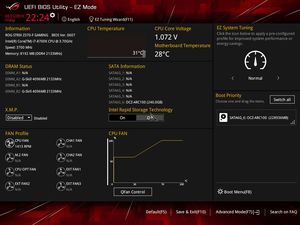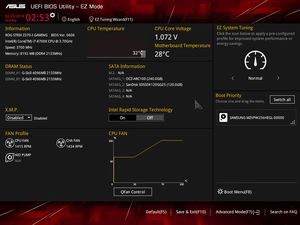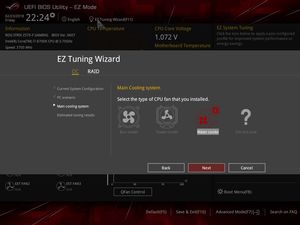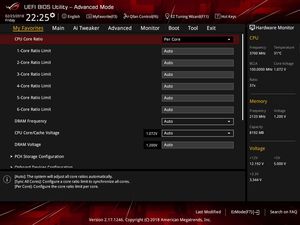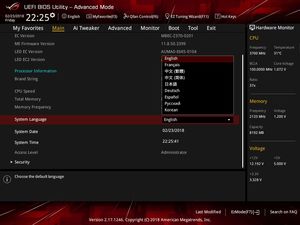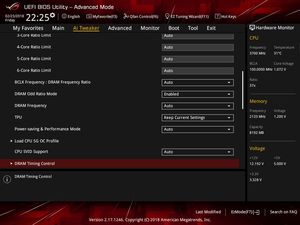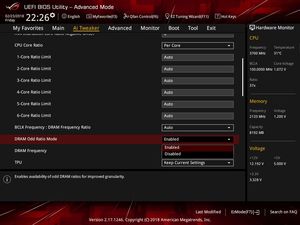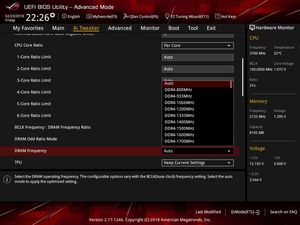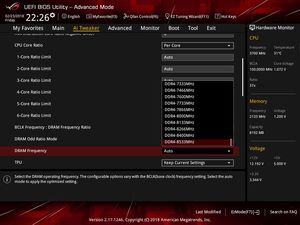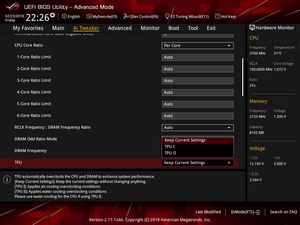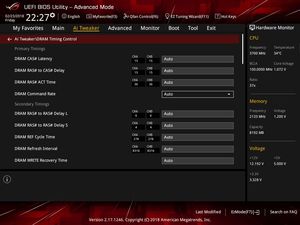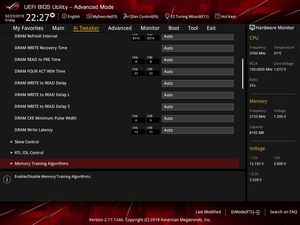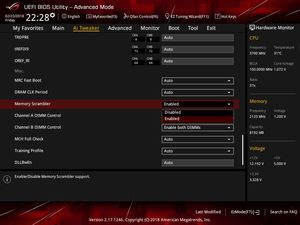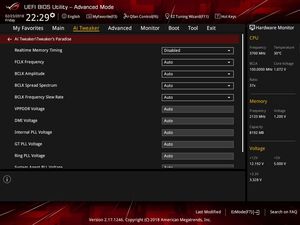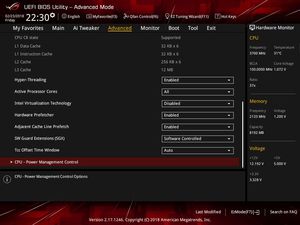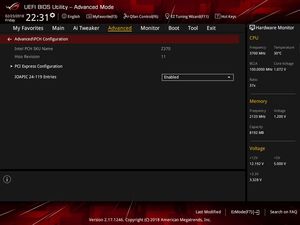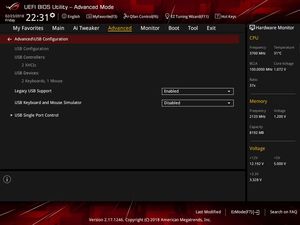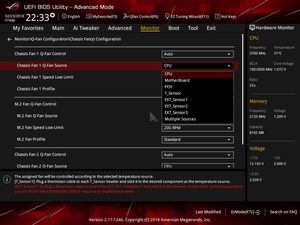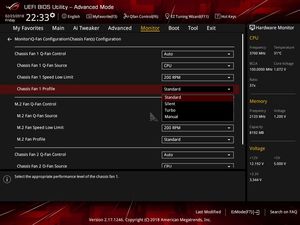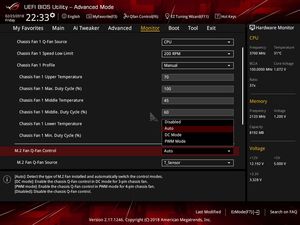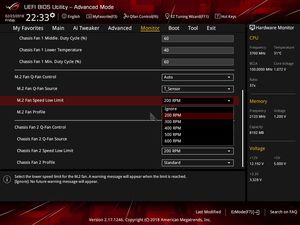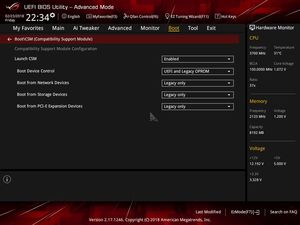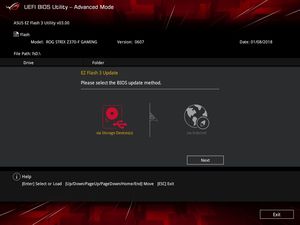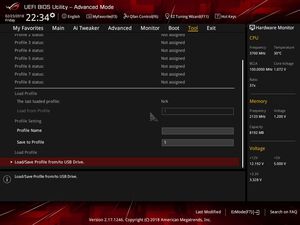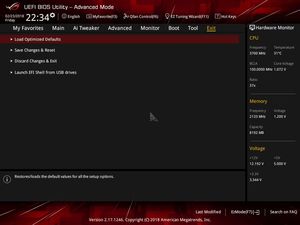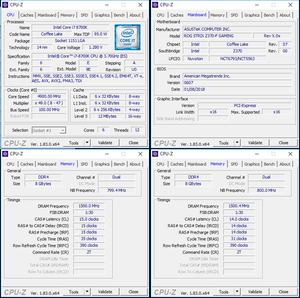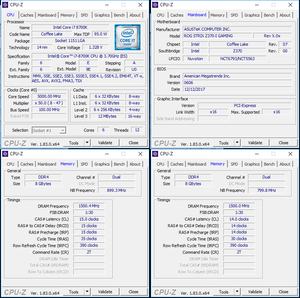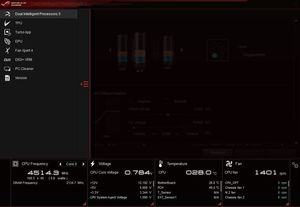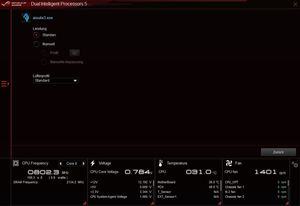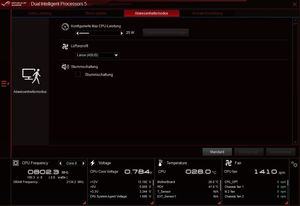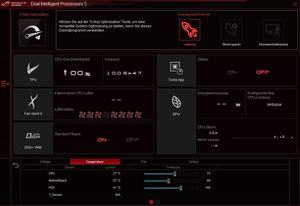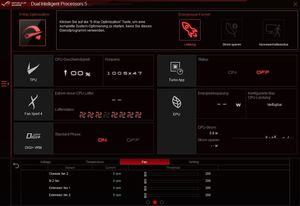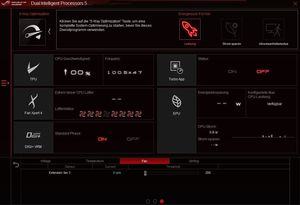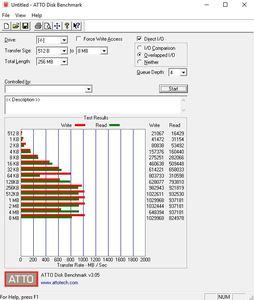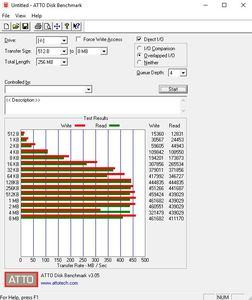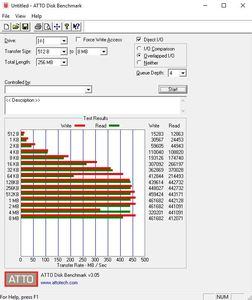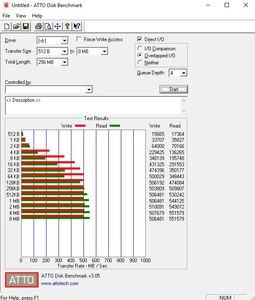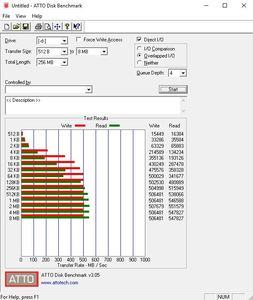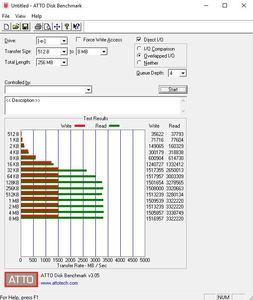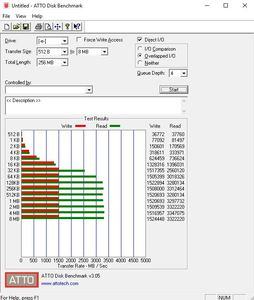Страница 6: BIOS и разгон
BIOS
На обе материнские платы была предустановлена старая версия BIOS, поэтому мы обновили BIOS с помощью функции Instant Flash. В случае Strix Z370-F Gaming мы установили версию 0607, на материнскую плату Strix Z370-I Gaming мы прошили версию 0606. ASUS внесла следующие изменения и улучшения:
ASUS ROG Strix Z370-F Gaming:
- Improve system stability (0419)
- Improve system stability (0420)
- Sync all core (Sufficient processor cooling is required for better performance) (Beta: 5419)
- Sync all core (Sufficient processor cooling is required for better performance) (Beta: 5428)
- Improve memory stability at DDR4 4000MHz and DDR4 3866MHz (0428)
- Sync all core (Sufficient processor cooling is required for better performance) (Beta: 5430)
- Improve system performance (0430)
- Revise BIOS string for XMP notice (0430)
- Sync all core (Sufficient processor cooling is required for better performance) (Beta: 5605)
- Enable Intel Speed Shift Technology (0605)
- Update CPU Microcode (0606)
- Improve system compatibility and stability (0606)
- Imrpove system stability (0607)
ASUS ROG Strix Z370-I Gaming:
- Improved DRAM/VGA compatibility (0406)
- Updated CPU Microcode (0406)
- Improve system stability (0411)
- Improve system stability (0426)
- Improve system stability (0427)
- Sync all core (Sufficient processor cooling is required for better performance) (Beta: 5426)
- Sync all core (Sufficient processor cooling is required for better performance) (Beta: 5428)
- Improve memory stability at DDR4 4000MHz and DDR4 3866MHz (0428)
- Sync all core (Sufficient processor cooling is required for better performance) (Beta: 5430)
- Improve system performance (0430)
- Revise BIOS string for XMP notice (0430)
- Sync all core (Sufficient processor cooling is required for better performance) (Beta: 5605)
- Improve system stability (0605)
- Update CPU Microcode (0606)
- Improve system compatibility and stability (0606)
Интерфейс UEFI материнских плат идентичен, поэтому мы воспользуемся скриншотами Strix Z370-F Gaming. Все сказанное ниже верно и для Strix Z370-I Gaming.
Интерфейс использует, в основном, темные оттенки, как и подобает материнской плате ROG. Отдельные пункты меню подсвечиваются желтым, остальные – белым. Начнём с верхнего левого угла. Там выводится время и дата. Рядом можно изменить язык UEFI. Мастер "EZ Tuning Wizard" облегчит задачу разгона для новичков. Впрочем, хардкорным оверклокерам такая функция ни к чему, они наверняка предпочтут выставлять все настройки вручную. Но всё же приятно, что о начинающих пользователях ASUS тоже позаботилась.
В следующем поле приводится информация о модели материнской платы, установленной версии BIOS, модели CPU, тактовых частотах и ёмкости памяти. Правее можно видеть температуру CPU и материнской платы. Также выводится напряжение CPU. Ниже в левом поле выводится информация об установленных модулях памяти, занятые слоты, ёмкости и частоты. Также можно выбрать профиль Extreme Memory Profiles (или XMP), если таковые присутствуют. Правее выводится информация о подключенных накопителях. Наконец, нижнее поле позволяет настроить скорости вентиляторов, с помощью функции "Manual Fan Tuning " можно выставить скорость индивидуально.
В правой части окна выставляется базовый режим работы. По умолчанию активен режим Normal. Но можно активировать режимы "ASUS Optimal" и "Power Saving". В режиме "ASUS Optimal" система увеличивает производительность, в режиме "Power Saving" она начинает работать более эффективно. Также вы можете легко изменять порядок загрузки. Вы можете переключиться в расширенный режим, кликнув "Advanced Mode" или нажав клавишу "F7", его мы рассмотрим ниже.
Режим Advanced Mode визуально похож на EZ Mode, но имеет более традиционную структуру. Первая вкладка "My Favorites" содержит набор наиболее часто используемых функций BIOS, которые пользователь может изменять по своему усмотрению. Для добавления следует кликать на функцию "My Favorite (F3)" сверху или использовать клавишу "F3". Откроется отдельное окно, в котором можно выбрать функции.
На основной странице "Main" содержится базовая информация: версия BIOS, установленная модель процессора и спецификации памяти. Здесь можно изменить язык меню, если требуется. Следующей идёт вкладка "Ai Tweaker". В ней сведены все функции разгона, реализовано большое количество новых функций, которые будут достаточны и для опытных оверклокеров. Вы сможете выставлять тактовые частоты CPU или памяти, а также отдельные напряжения. Ниже приводится описание того, что выполняет каждая функция.
Многочисленные интегрированные компоненты можно традиционно настраивать на следующей вкладке. Некоторая информация мониторинга постоянно выводится в правом поле, но ASUS добавила отдельную вкладку "Monitor", где можно, в том числе, выставлять скорости работы вентиляторов. Вы также можете посмотреть температуры и напряжения.
Все настройки, влияющие на процесс загрузки, располагаются на вкладке "Boot". Если вас беспокоит загрузочная картинка, вы можете здесь её отключить. Здесь также есть опции Boot Override, которые обычно выносят на последнюю страницу. ASUS также добавила несколько утилит. Через "ASUS EZ Flash 3 Utility" можно обновлять UEFI через подключенный накопитель или напрямую через Интернет. Все настройки UEFI можно сохранять в восемь профилей, которые можно сохранять на USB-брелок или импортировать через функцию "ASUS Overclocking Profile". Опция "ASUS SPD Information" считывает значения SPD (Serial Presence Detect) с модулей памяти DIMM. В пункте "Exit" можно сохранить настройки или загрузить настройки по умолчанию. Перед сохранением настроек UEFI выводится небольшое окно, в котором указываются все изменяемые настройки. Кроме того, если вы хотите добавлять заметки, то вам больше не потребуется бумага и ручка - можно просто активировать функцию "Quick Note".
Удобство нового интерфейса UEFI мы оцениваем хорошо. Как мы обнаружили, интерфейс через некоторое время начинает «подтормаживать». Но после перезагрузки все работает отлично. В остальном все настройки срабатывают хорошо. Насчет стабильности работы жалоб у нас тоже не возникло.
Разгон
Благодаря чипсету Z370 и десяти или девяти фазам питания CPU, материнские платы ASUS ROG Strix Z370-F/Z370-I Gaming хорошо подходят для разгона. Тем более что соответствующих функций достаточно.
ROG Strix Z370-F/Z370-I Gaming от ASUS позволяют устанавливать базовую частоту от 40 МГц до 650 МГц с шагом 0,1 МГц. Напряжение CPU можно изменять в трёх режимах Override, Adaptive и Offset. В режиме Override напряжение можно выставлять от 0,600 В до 1,700 В. В режиме Offset (смещение) вы можете выставлять напряжение от -0,635 до +0,635 В. Шаг везде составляет 0,005 В. Отдельная перемычка активирует режим экстремального разгона CPU, в котором напряжение можно выставлять до 2,100 В.
Делители RAM позволяют выставлять частоту до DDR4-8533, но на практике она маловероятна.
| Обзор функций разгона ASUS ROG Strix Z370-F/Z370-I Gaming | |
|---|---|
| Базовая частота | От 40,00 МГц до 650,00 МГц с шагом 0,01 МГц |
| Напряжение CPU | От 0,600 В до 1,700 В (2,100 В) с шагом 0,005 В (режимы Override и Adaptive) От -0,635 В до +0,635 В с шагом 0,005 В (режим Offset) |
| Напряжение DRAM | От 1,0032 В до 2,0064 В с шагом 0,0066 В (режим Fixed) |
| Напряжение CPU SA | От 0,70000 В до 1,80000 В с шагом 0,01250 В (режим Fixed) |
| Напряжение CPU IO | От 0,90000 В до 1,80000 В с шагом 0,01250 В (режим Fixed) |
| Напряжение CPU PLL | От 0,900 В до 1,845 В с шагом 0,015 В (режим Fixed) |
| Напряжение PCH Core | От 0,70000 В до 1,80000 В с шагом 0,01000 В (режим Fixed) |
| Частота PCIe | - Н/Д - |
| Прочие напряжения | CPU Standby, BCLK Aware Adaptive, DMI, RING PLL, GT PLL, SA PLL, DRAM Training Voltage, DDRVPP, DRAM CTRL REF |
| Опции памяти | |
| Тактовая частота | Зависит от CPU |
| Command Rate | Изменяется |
| Задержки | 92 параметра |
| XMP | Поддерживается |
| Прочие функции | |
| Прочие функции | UEFI BIOS Настройки сохраняются в профили Режимы энергосбережения: стандартные режимы энергосбережения C1E, CSTATE (C6/C7), EIST Turbo-режимы (All Cores, By number of active cores), контроллер вентилятора CPU и опциональных, Short Duration Power Limit, Long Duration Maintained, Long Duration Power Limit, LLC Level 1 до 9 |
На обеих материнских платах мы смогли весьма прилично разогнать процессор Core i7-8700K. На Strix Z370-F Gaming мы получили максимальную частоту 4,9 ГГц при напряжении VCore 1,255 В. В случае компактной Strix Z370-I Gaming разгон Core i7-8700K удался до 5 ГГц. Нам пришлось приложить напряжение 1,305 В.
С платформой Coffee Lake-S мы вновь выполняли разгон памяти. Мы использовали два модуля DIMM ёмкостью 4 Гбайт - "G.Skill RipJaws4 DDR4-3000". В первом тесте мы проверим функциональность XMP, а во втором разгоним памяти вручную, не используя XMP.
С профилем XMP обе материнские платы ASUS работали полностью корректно. В любом случае, для процессора Core i7-8700K частота памяти 3.000 МГц проблем не вызывает. Конечно, мы смогли выставить 3.000 МГц и вручную. В обоих случаях напряжение VDIMM составило 1,35 В.
ASUS AI Suite 3
ASUS добавила хорошо известную утилиту AI Suite к обеим платам, которая позволяет настраивать многие параметры под Windows.
В пакет AI Suite 3 входят четыре функции. TPU отвечает за тактовые частоты, обновлённая Fan Xpert 3 обеспечивает регулировку скорости вращения вентиляторов. Функция Digi+ отвечает за подсистему питания. Максимальную эффективность обеспечивает функция "EPU", в которой есть четыре режима: автоматический, производительный, экономичный и бездействия. В нижней панели можно в любое время посмотреть информацию о частотах CPU и памяти, напряжениях, температурах и скоростях вращения вентиляторов. Если нажать на значок зубчатой передачи, то откроются настройки отдельных категорий.
Но по сравнению с моделями Z170 пакет AI Suite 3 был несколько ограничен по функциям. У последней версии отсутствует Ai-Charger, Mobo-Connect, USB 3.1 Boost и push-оповещения.